PMXエディタではなんの問題もなかった。
なのに、MMDで表示させると次々とおかしな部分が露わになったのです。
- テクスチャの切れ目に線が出る
- 腕がぐにゃって(;Д;)
- PMXエディタで見るよりもMMDでの方がプルプルが酷い((((;≡д≡;i))))
今回は1つ目の「テクスチャの切れ目に線が出る」問題を解決してみようと思います。
解決方法
一番最初に「PMXエディタではなんの問題もなかった」と書きましたが、実は顔の線だけはPMXエディタでも確認はしていました。
ですが、これはすぐに修正できるとわかっていたので放置していました。
「色がUVギリギリに塗られているんだろうな」と。
Blenderで見てみると、案の定UVギリギリに色が塗られていました。
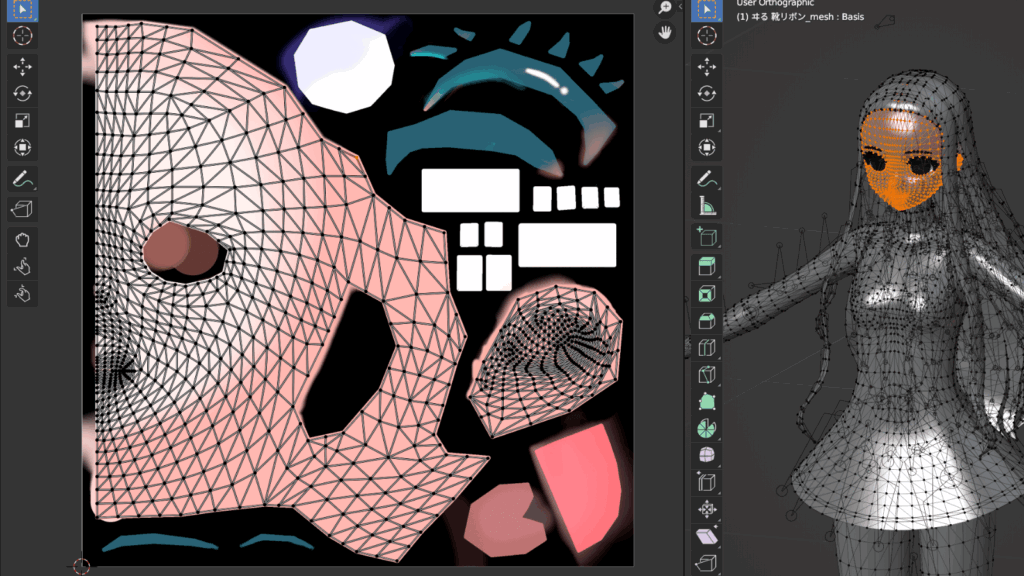
テクスチャを修正したものがこちら↓
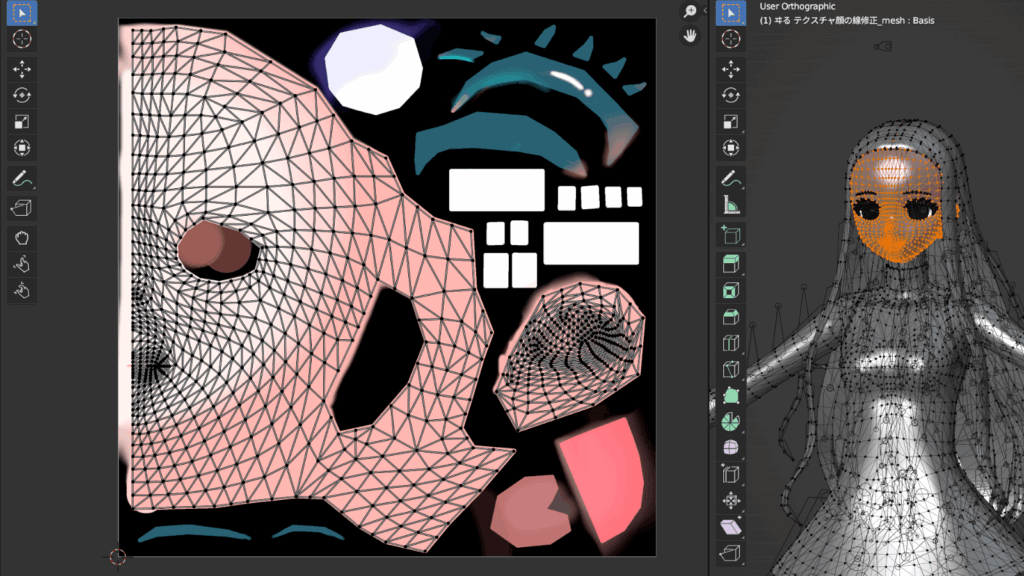
他にも足、靴などのUVの切れ目に線が出ていましたが、色を塗り足してあげると修正されました。MMDで見たときの画像比較↓
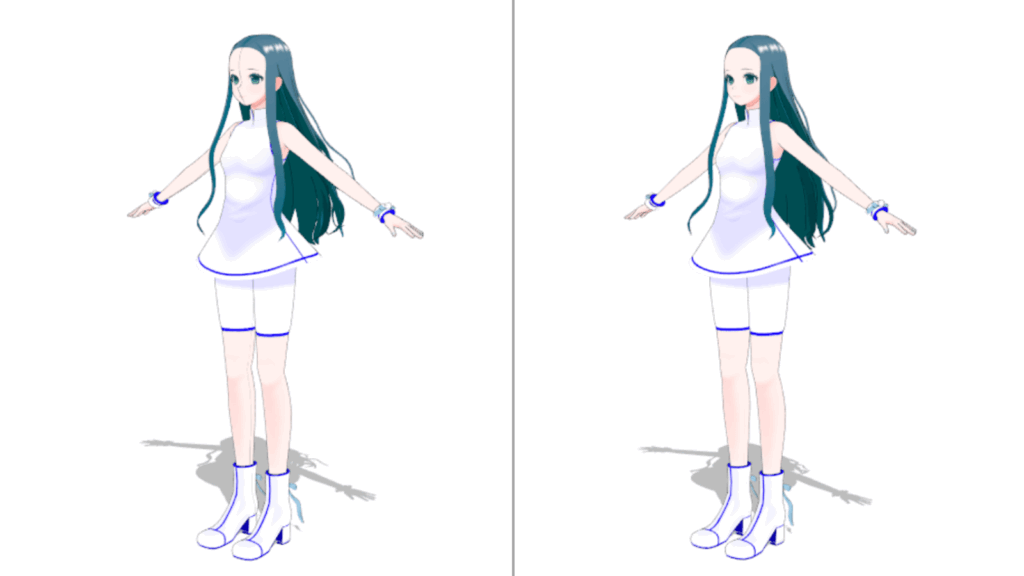
ですがまだかなり遠くに引いて見ると、薄っすら線が見えます(そして腕がぐにゃって)↓
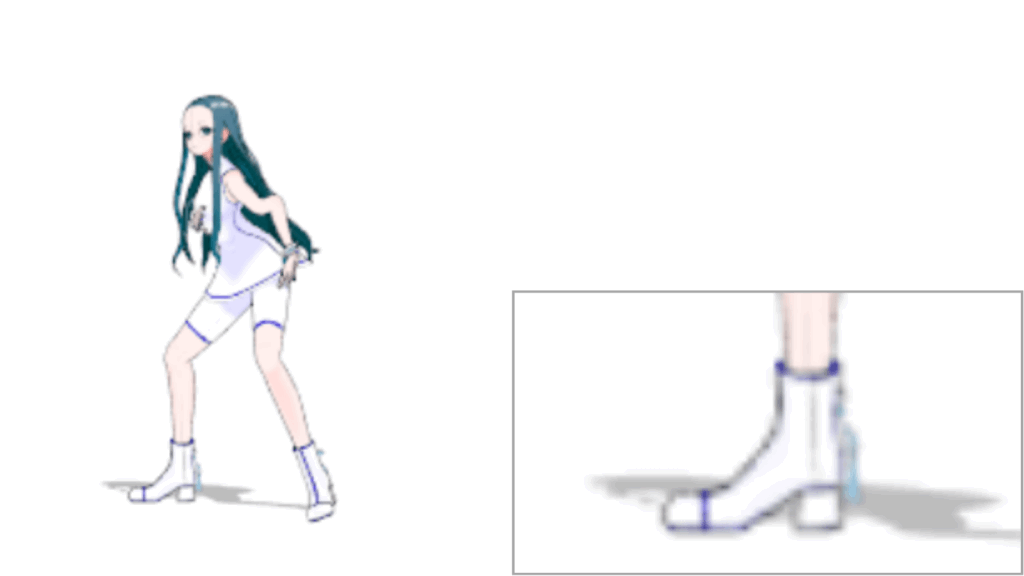
この線の特徴は遠くから見るとハッキリと出て、近づくとなくなる性質の線でした。
そこでヒントをもらったのがこちらの記事↓
ミニマップの副作用で「近傍ピクセルの色が出やすい」と書かれてありました。
上記記事内のテクスチャは背景が透明で白い線が出ています。
そしてわたしの場合は、背景が黒で黒い線が出ています。
なので「もっと黒い部分を少なくしてやれば(靴の色部分を広げてやれば)、ミニマップの副作用による近傍ピクセルの色(黒い背景の色)が出ないようになるのでは」と考えました。
もう一度、テクスチャを修正すると

遠くに引いて見ても薄っすらの線も見えなくなりました。
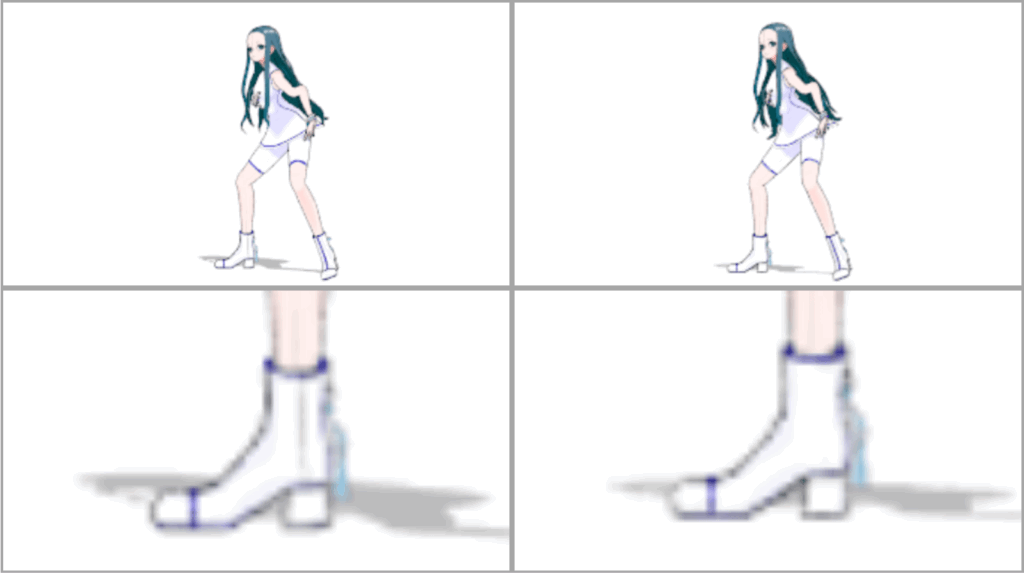
この時は靴しか修正していないのでふくらはぎの部分の線はまだ残っていますが、同じように色を広げていくとちゃんと修正されました。
Blenderでテクスチャを修正する場合、色が2色ぐらいのグラデーションなら人差し指でなぞっているアイコンのスミア(Smear)とぼかし(Soften)を使えばいい感じになります。
スミアで伸ばしてぼかす↓
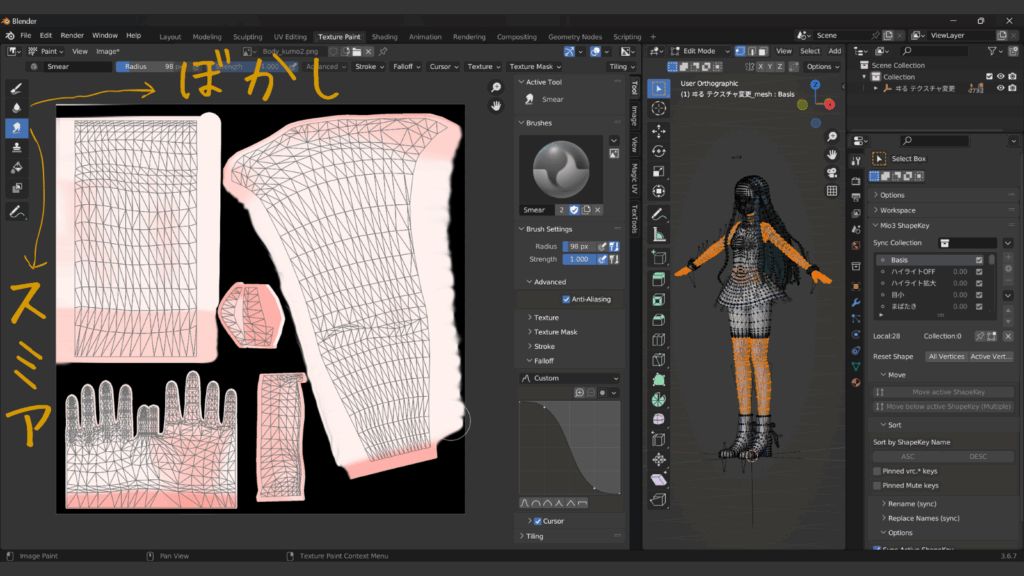
顔の部分はこんなんなりました↓

教訓
テクスチャは隙間なく塗る!
ふぅ、次は腕のぐにゃぐにゃです。
治るかなぁ・・・





ー コメント ー